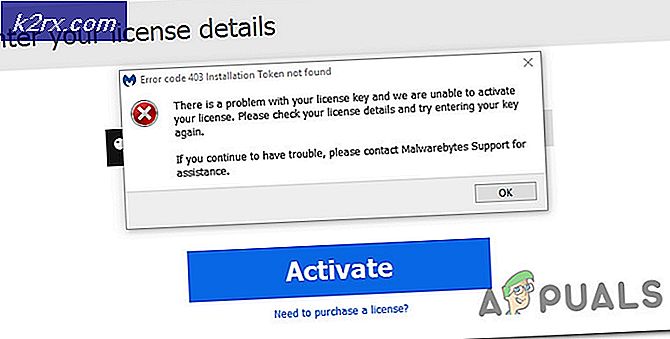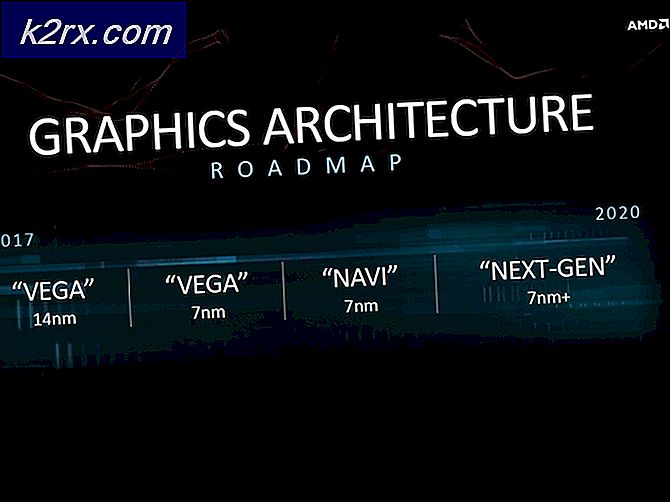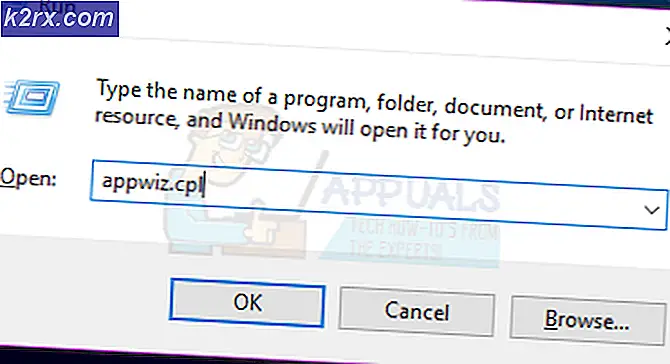Fix: Windows konnte keine Verbindung zum ProfSvc-Dienst herstellen
Benutzer erhalten die Fehlermeldung „WindowsEs konnte keine Verbindung zum ProvSvc-Dienst hergestellt werden”, Wenn sie versuchen, sich auf dem Anmeldebildschirm bei ihren Computern anzumelden. Diese Fehlermeldung bedeutet in erster Linie, dass Windows keine Verbindung mit dem Profildienst herstellen kann, der für die Anmeldung am Computer verantwortlich ist.
Diese Fehlermeldung ist nicht häufig und tritt meist nur auf, wenn Ihr Profil beschädigt ist oder Systemdateien fehlen. Es gibt keine "schnellen" Problemumgehungen für diesen Fehler. Wenn die normalen Techniken nicht funktionieren, müssen wir entweder eine Systemwiederherstellung oder eine Neuinstallation durchführen.
Was verursacht die Fehlermeldung "Windows konnte keine Verbindung zum ProfSvc-Dienst herstellen"?
Wie bereits erwähnt, wird diese Fehlermeldung nur angezeigt, wenn Windows keine Verbindung zum Profildienst herstellen kann, sodass Sie sich nicht anmelden können. Hier einige Gründe, warum dies geschieht:
Hier in dieser Lösung werden wir versuchen, Sie mit dem Standardadministratorkonto wieder auf Ihren Computer zu bringen. Wenn dies nicht funktioniert, stellen wir Ihr System auf einen früheren Punkt zurück.
Lösung 1: Aktivieren des integrierten Administrators
Jedes Windows verfügt über einen integrierten Administrator, der hauptsächlich auf dem Computer deaktiviert ist. Es ist vorhanden, um solche Probleme anzugehen. Wir werden das Administratorkonto aktivieren und versuchen, ein neues Benutzerprofil für Sie zu erstellen. Nachdem das Profil erstellt wurde, können Sie die Daten einfach in das Profil übertragen.
- Fügen Sie ein bootfähiges Gerät mit einer Kopie von Windows in Ihr System ein und klicken Sie auf Deinen Computer reparieren unten links auf dem Bildschirm vorhanden. Wenn Sie kein bootfähiges CD-Laufwerk haben, können Sie stattdessen mit einer Eingabeaufforderung in den abgesicherten Modus wechseln und die Schritte von dort aus ausführen.
- Klicken Sie in der Wiederherstellungsumgebung auf Fehlerbehebung> Erweiterte Optionen> Eingabeaufforderung.
- Führen Sie in der Eingabeaufforderung den folgenden Befehl aus:
Netzbenutzeradministrator / aktiv: ja
- Neu starten Ihren Computer und melden Sie sich stattdessen beim Administratorkonto an. Jetzt müssen Sie ein neues Benutzerprofil erstellen und alle vorhandenen Dateien mit Windows Explorer aus dem anderen Profil übertragen. Sie können das beschädigte Konto auch löschen, nachdem Sie die Datenübertragung abgeschlossen haben.
Lösung 2: Durchführen einer Systemwiederherstellung
Wenn Sie den integrierten Administrator nicht aktivieren können oder Probleme beim Erstellen eines neuen Kontos auf Ihrem Computer haben, können Sie eine Systemwiederherstellung durchführen. Durch die Systemwiederherstellung wird Windows auf einen früheren Zeitpunkt zurückgesetzt, an dem ein schwerwiegendes Ereignis aufgetreten ist (z. B. Windows Update installiert). Der Wiederherstellungsmechanismus erstellt automatisch regelmäßig oder rechtzeitig Sicherungen, wenn Sie ein neues Update installieren.
- Einfügen a bootfähige Medien in Ihrem PC und booten Sie von dort (Informationen zum Erstellen bootfähiger Medien finden Sie in unserem Artikel „Erstellen bootfähiger DVDs oder USBs“. Entweder dies oder Sie können versuchen, die Wiederherstellungsumgebung direkt auf Ihrem Computer aufzurufen und mit Schritt 3 fortzufahren.
- Wählen Sie nun “Deinen Computer reparieren”, Die vorhanden sein wird, wenn Sie das Medium einlegen und von dort booten.
- Klicken Sie nun auf die Optionen Fehlerbehebung> Systemwiederherstellung
- Jetzt erhalten Sie Optionen zur Auswahl des Wiederherstellungspunkts. Wählen Sie es aus, wo Ihr System Ihrer Meinung nach einwandfrei funktioniert hat, und speichern Sie die Änderungen.
Lösung 3: Installieren von Fresh Windows
Wenn keine der oben genannten Methoden funktioniert, können Sie fortfahren und eine neue Kopie von Windows auf Ihrem Computer installieren. Wir haben bereits die Möglichkeiten ausgeschöpft, über den Wiederherstellungspunkt und die Einrichtung eines neuen Administratorkontos auf das System zuzugreifen.
In unserem Artikel erfahren Sie, wie Sie Windows 10 auf Ihrem Computer installieren. Sie können ein Windows problemlos entweder mit Rufus oder mit dem Windows-Tool zur Medienerstellung bootfähig machen. Beachten Sie, dass wenn